IT培训网 - IT职场人学IT技术上IT培训网
photoshop抠图教程之蒙版抠图的方法
时间:2019-05-13 14:33:52 来源:我爱设计网 作者:IT培训网 已有:名学员访问该课程
你掌握了photoshop抠图教程了吗,知道怎么样用photoshop抠图了吗,如果你想要完成抠图,就要先了解何为抠图!
“抠图”是图像处理中最常做的操作之一,将图像中需要的部分从画面中精确地提取出来,我们就称为抠图,抠图是后期图片处理的重要步骤,也是学习ps技术最重要的基础步骤,如果你是初学者,感觉这个不好学,那你就错了,其实抠图并不难,只要你有足够的耐心和细心,完美掌握Photoshop抠图教程不是难事,你认为呢?
如果你觉得难,那就随着小编来看看新版Adobe Photoshop2018抠图方法。蒙版抠图分快速蒙版和矢量蒙版,原理就是用画笔涂抹需要保留的区域,低版本画笔涂抹边缘不是很精确,这里使用的最新版Photoshop CC2018可以自动配合调整边缘,进行智能选择,抠图精准,适合毛发之类的图片抠图。
同时你也可以看看这ps抠图入门攻略:http://www.itpxw.cn/uisj/psjc/20198093.html
1、打开素材,复制图片备份,关闭背景层;

2、依次打开菜单栏的“选择-选择并遮住”菜单,或直接按快捷键Alt+Ctrl+R,然后使用画笔工具进行涂抹;
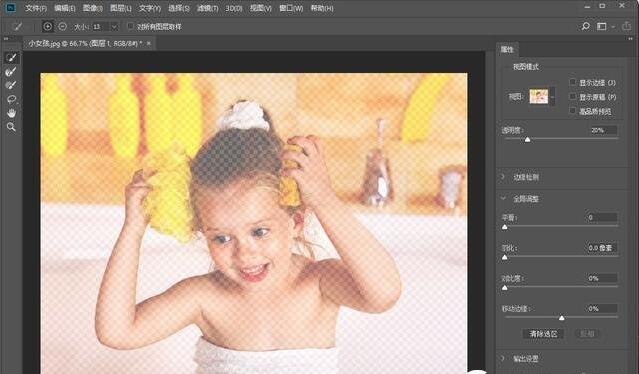
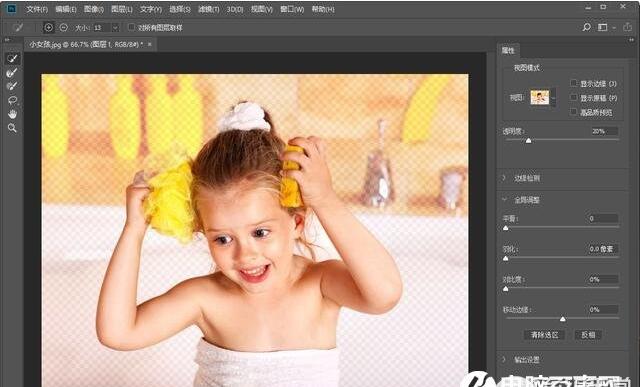
3、对于一些毛发细节,没有完全扣掉的,可以点击左侧放大镜放大后,进行操作,点选顶部画笔属性栏上的减号图标,画笔调整为4,进行细节擦除;

4、擦除后,点击“确定”按钮,即可生成抠好的蒙版图片;

5、右侧关闭蒙版,可以还原整个图片,蒙版的作用就是不破坏原有图片,如需二次抠图,可以再按快捷键Alt+Ctrl+R调出“选择并遮住”的蒙版弹出框进行操作,最终导出PNG图片。

以上就是新版PS2018抠图方法的全部内容啦,你学会了吗,赶紧来试试吧。是不是感觉photoshop抠图教程之蒙版抠图很简单呢,那就拭目以待,努力学习吧!
 每期开班座位有限.0元试听抢座开始!
每期开班座位有限.0元试听抢座开始!

温馨提示 : 请保持手机畅通,咨询老师为您
提供专属一对一报名服务。
- 上一篇:磨皮滤镜的方法你知道吗
- 下一篇:自学ps教程 每天只需要学习一点点





 【photoshop学习网站】怎么
【photoshop学习网站】怎么 【通道抠图教程】如何
【通道抠图教程】如何 火焰字制作丨利用风滤镜
火焰字制作丨利用风滤镜 ps大师之路丨单独使用ps曲
ps大师之路丨单独使用ps曲 溶图教程 丨如何掌握溶图
溶图教程 丨如何掌握溶图 ps恶搞大合集丨也只有ps大
ps恶搞大合集丨也只有ps大 ps之cs6教程可以自学吗
ps之cs6教程可以自学吗 ps照片合成之瓶子里的小人
ps照片合成之瓶子里的小人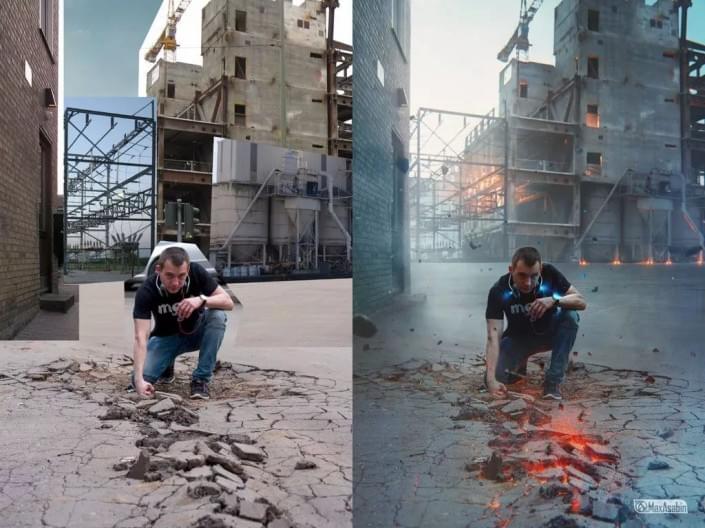 ps大神真的很牛吗 不信来
ps大神真的很牛吗 不信来 简单的阿宝色教程 学习起
简单的阿宝色教程 学习起 如何用PS制作火焰字特效
如何用PS制作火焰字特效 2019年ps抠图教程之入门攻略
2019年ps抠图教程之入门攻略 ps换脸教程让你无缝对接人像换脸
ps换脸教程让你无缝对接人像换脸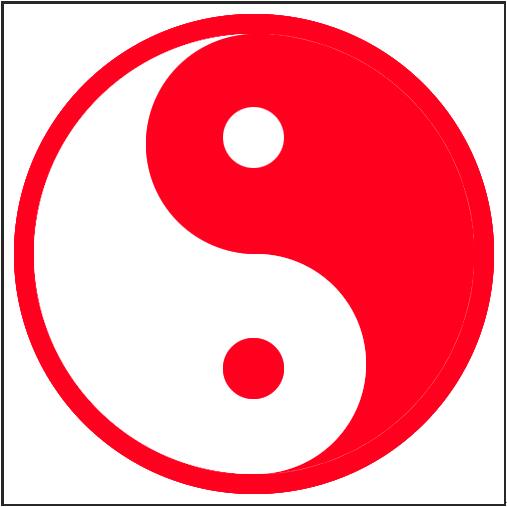 包头ps培训班:如何用ps绘制太极
包头ps培训班:如何用ps绘制太极 ps怎么去水印 有什么快速去水印的
ps怎么去水印 有什么快速去水印的 包头ps教程:褶皱纸特效的制作流
包头ps教程:褶皱纸特效的制作流